微信如何关闭夜间模式
微信作为一款广泛应用的社交软件,在其不断更新迭代的过程中,增加了许多实用功能,其中就包括了深色模式。深色模式不仅在夜间使用时能有效降低屏幕亮度对眼睛的刺激,还能在一定程度上节省手机电量。然而,对于一些用户来说,他们可能更偏好传统的亮色界面。那么,如何在微信中关闭深色模式呢?本文将从不同角度出发,详细介绍关闭微信深色模式的方法。
一、通过系统设置调整
首先,微信深色模式的开启与关闭并不完全由微信自身决定,它很大程度上取决于手机系统的设置。如果你使用的是iphone,可以通过以下步骤来调整:
1. 打开手机的“设置”应用。
2. 向下滚动找到并点击“显示与亮度”选项。
3. 在“外观”选项中选择“浅色”。
如果你是安卓用户,则操作步骤略有不同:
1. 进入手机的“设置”菜单。
2. 寻找并进入“显示”或“显示与亮度”选项。
3. 在相关设置中选择“使用浅色主题”。
需要注意的是,这种方法调整的是整个手机系统的主题,而不仅仅是微信的应用界面。
二、直接在微信内调整
若你的手机系统已经设置了深色模式,但你只想在微信中使用亮色模式,可以尝试以下方法:
1. 打开微信,进入“我”页面。
2. 点击右上角的“...”按钮,打开更多选项。
3. 选择“通用”。
4. 在“通用”页面中找到“辅助功能”,点击进入。
5. 在“辅助功能”页面里寻找“深色模式”或类似选项,并将其关闭。
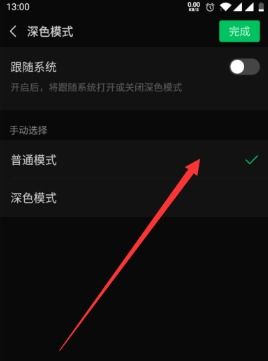
不过,请注意,不是所有版本的微信都提供了这样的直接调整选项。对于部分版本,你可能需要先通过系统设置调整整体主题。
三、注意事项
- 微信的深色模式和亮色模式的选择可能会随着微信版本的更新而有所变化,建议定期检查是否有新的设置选项出现。
- 某些手机厂商(如华为、小米等)有自己的定制系统,它们可能会提供额外的深色模式设置选项,这些可能会影响微信的深色模式表现。
- 关闭深色模式后,虽然微信界面会恢复到亮色状态,但如果你的手机系统仍处于深色模式,那么在微信以外的应用程序中,界面仍然会保持深色。
通过上述方法,你可以根据自己的喜好灵活地调整微信的界面显示模式。希望这篇文章能够帮助那些想要改变微信界面显示模式的朋友们。









